Jak łatwo dodać link do pobrania w WordPressie (3 sposoby)
Opublikowany: 2022-05-04Czy chcesz dowiedzieć się, jak dodać łącze do pobierania w WordPressie dla swoich plików PDF i innych plików?
Dodanie linku do pobierania do WordPressa ułatwia czytelnikom pobieranie przewodników, filmów, obrazów, a nawet płatnych produktów.
W tym artykule pokażemy, jak krok po kroku dodać link do pobrania do witryny WordPress.
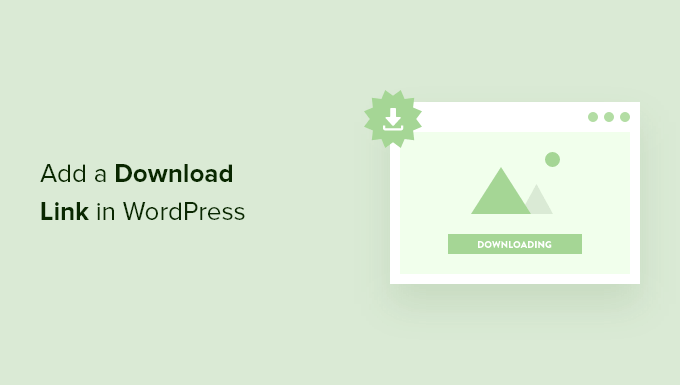
Po co dodawać łącze pobierania plików w WordPressie?
Dodając link do pobierania plików WordPress, ułatwiasz odwiedzającym pobieranie e-booków, filmów, obrazów, wtyczek oraz innych multimediów i dokumentów, które przesyłasz do swojej witryny.
Ułatwia to tworzenie ekskluzywnych treści dla odwiedzających, aby pomóc w budowaniu listy e-mailowej.
Możesz również zaoferować niektóre z tych pobrań jako bonus dla najbardziej cenionych czytelników, aby poprawić relacje i wzmocnić markę.
Ponadto możesz nawet utworzyć prostą witrynę członkowską, w której możesz umieścić przewodniki tylko dla członków i inne treści za zaporą.
Mając to na uwadze, pokażemy, jak łatwo dodać link do pobrania w WordPressie. Po prostu użyj poniższych szybkich łączy, aby przejść bezpośrednio do metody, której chcesz użyć.
- Dodaj prosty link do pobrania z wbudowanymi ustawieniami WordPress
- Dodaj wyskakujące łącze do pobrania w WordPress za pomocą OptinMonster
- Dodaj linki do pobierania tylko dla członków premium w WordPress
Metoda 1. Dodaj proste łącze pobierania z wbudowanymi ustawieniami WordPress
Najłatwiejszym sposobem dodania linku do pobrania w WordPressie jest użycie edytora bloków. Po prostu otwórz stronę lub post, do którego chcesz dodać link do pobrania, a następnie kliknij przycisk Dodaj blokadę „Plus”.
Następnie wyszukaj „Plik”, a następnie kliknij blok.
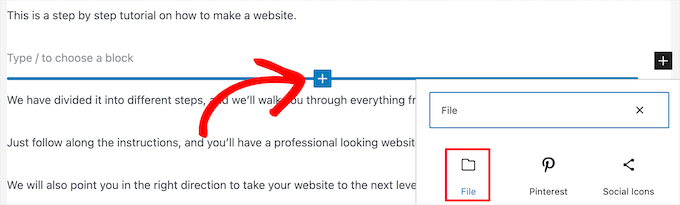
Następnie możesz przesłać plik, klikając przycisk „Prześlij” lub wybrać plik, który został już przesłany do biblioteki multimediów.
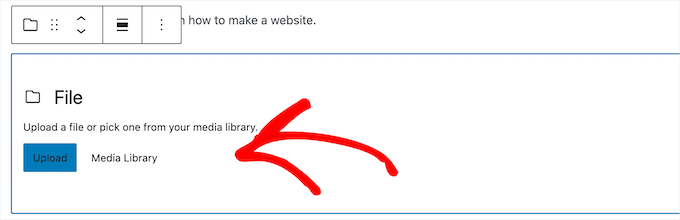
Po dodaniu pliku zostanie on automatycznie wyświetlony z linkiem do pobrania. Gdy użytkownicy to klikną, plik zostanie pobrany.
Aby zmienić nazwę linku, po prostu kliknij tekst i edytuj go.

Istnieją różne opcje wyświetlania, które można dostosować w prawym panelu w zależności od typu dodanego pliku.
Na przykład, jeśli prześlesz plik PDF, możesz wybrać, aby łącze prowadziło bezpośrednio do pliku multimedialnego lub otworzyć je na osobnej stronie załącznika.
Możesz także otworzyć pobieranie w nowej karcie, klikając przełącznik.
Poniżej możesz również dodać przycisk pobierania obok linku, klikając przełącznik „Pokaż przycisk pobierania”.
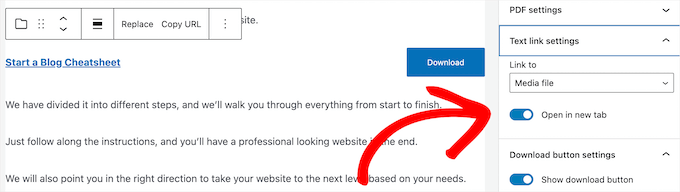
Po zakończeniu wprowadzania zmian kliknij przycisk „Zapisz” lub „Opublikuj”, aby udostępnić łącze pobierania.
Teraz możesz odwiedzić swoją witrynę WordPress, aby zobaczyć, jak działa link do pobierania.
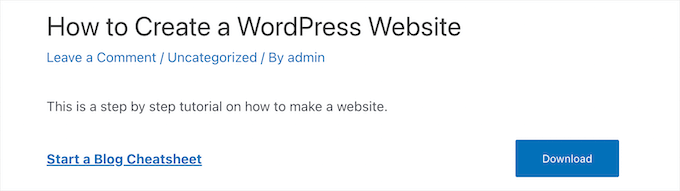
Dodaj proste łącze pobierania, przesyłając pliki do biblioteki multimediów
Innym sposobem dodania łącza pobierania do pliku jest najpierw przesłanie go do biblioteki multimediów, przechodząc do Media »Dodaj nowy , a następnie przesłanie pliku.
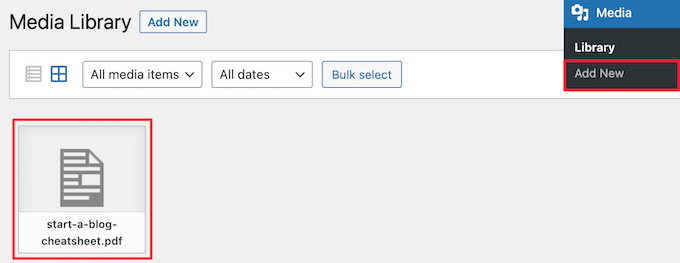
Następnie musisz kliknąć plik, aby go otworzyć.
Następnie skopiuj adres URL w polu „Adres URL pliku”.
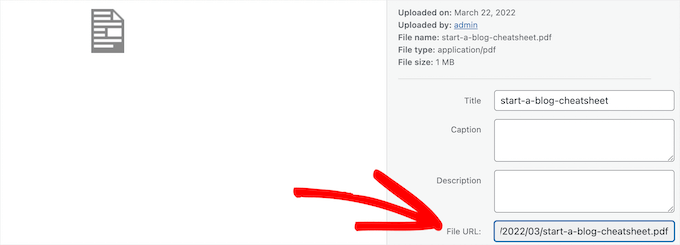
Teraz możesz przejść do posta lub strony, na której chcesz dodać link do pobrania.

Następnie dodaj tekst, kliknij ikonę „Link” i wklej właśnie skopiowany adres URL w polu.
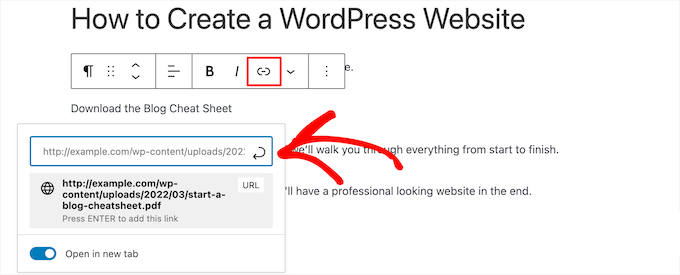
Możesz również otworzyć łącze w nowej karcie, klikając przełącznik „Otwórz w nowej karcie”.
Prawa strona ekranu umożliwia zmianę koloru, rozmiaru, typografii i nie tylko łącza.

Po zakończeniu wprowadzania zmian kliknij przycisk „Aktualizuj” lub „Opublikuj”, aby udostępnić łącze pobierania.
Teraz możesz przejść do swojego bloga WordPress, aby zobaczyć swój nowy link do pobrania.
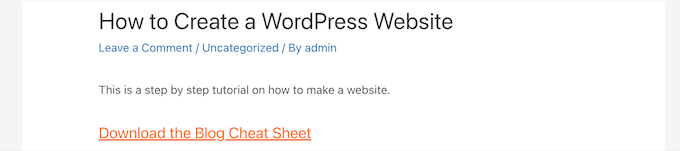
Metoda 2. Dodaj wyskakujące łącze pobierania w WordPress za pomocą OptinMonster
Innym sposobem dodawania linków do pobierania do swojej witryny jest użycie wtyczki OptinMonster. To jedna z najlepszych wtyczek wyskakujących i najlepszych wtyczek do generowania leadów dla WordPressa, z których korzysta ponad 1,2 miliona stron internetowych.
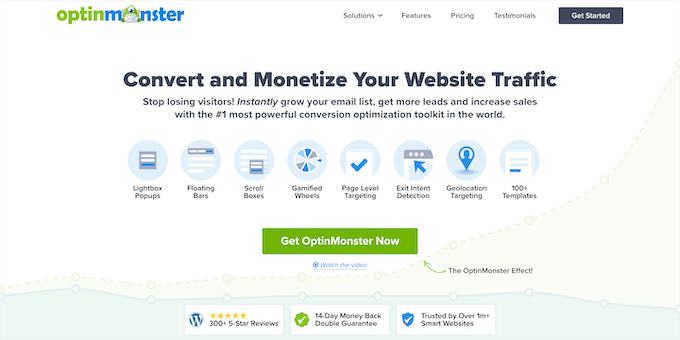
Ma unikalną technologię, która pozwala tworzyć wyskakujące okienka po kliknięciu, które otwierają się, gdy użytkownik kliknie łącze. Można ich używać do dostarczania uaktualnień treści, cyfrowych plików do pobrania, wymaganych plików do pobrania pocztą e-mail i nie tylko.
Ten styl wyskakujących okienek opiera się na potężnym efekcie Zeigarnik. Ta psychologiczna zasada mówi, że użytkownicy, którzy rozpoczynają działanie, z większym prawdopodobieństwem je kończą.
Ponieważ użytkownicy już wykazują zainteresowanie, jest bardziej prawdopodobne, że skorzystają z pobierania lub wprowadzą swoje adresy e-mail.
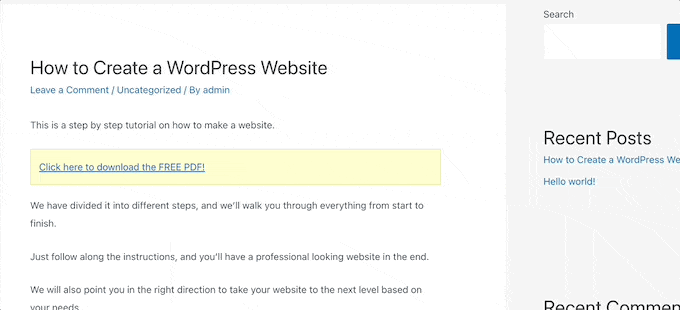
Aby dowiedzieć się więcej, zapoznaj się z naszym przewodnikiem dotyczącym otwierania wyskakującego formularza WordPress po kliknięciu linku lub obrazu.
Możesz także zarządzać pobieraniem plików i śledzić je, aby zobaczyć, co użytkownicy klikają i najczęściej pobierają. Aby dowiedzieć się więcej, zapoznaj się z naszym przewodnikiem dotyczącym zarządzania, śledzenia i kontrolowania pobierania plików w WordPress.
Metoda 3. Dodaj łącze tylko do pobierania członków Premium w WordPress
Jeśli chcesz sprzedawać pliki do pobrania w witrynie WordPress lub chcesz utworzyć obszar tylko dla członków, masz kilka różnych opcji.
Aby utworzyć witrynę członkowską lub sprzedawać kursy online, możesz użyć wtyczki MemberPress. To najlepsza wtyczka członkostwa WordPress, która umożliwia konfigurowanie poziomów członkostwa, dodawanie plików do pobrania tylko dla członków, tworzenie kursów, dodawanie lekcji i nie tylko.
Alternatywnie możesz użyć popularnej wtyczki Easy Digital Downloads. Ta wtyczka koncentruje się na sprzedaży płatnych plików do pobrania, takich jak e-booki, muzyka, oprogramowanie i nie tylko. Zawiera cykliczne subskrypcje, wsparcie licencjonowania, chronione pliki do pobrania i nie tylko. To jest to, czego używamy do sprzedaży naszych wtyczek.
Aby rozpocząć, skorzystaj z planu hostingowego SiteGround EDD, który ułatwia konfigurację, lub pobierz wtyczkę ze strony Easy Digital Downloads.
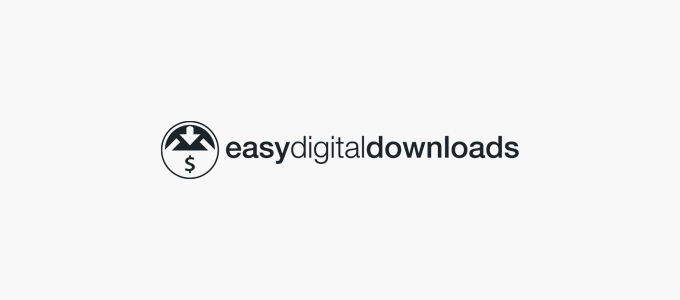
Następnie możesz skonfigurować pobieranie jako indywidualne produkty, które ludzie mogą kupować lub pobierać bezpłatnie w zamian za adres e-mail.
Mamy nadzieję, że ten artykuł pomógł Ci dowiedzieć się, jak dodać link do pobrania w WordPress. Możesz również zapoznać się z naszym przewodnikiem na temat rejestracji nazwy domeny i naszymi ekspertami dotyczącymi najlepszych aplikacji do wirtualnego numeru telefonu firm z bezpłatnymi opcjami.
Jeśli podobał Ci się ten artykuł, zasubskrybuj nasz kanał YouTube dla samouczków wideo WordPress. Możesz nas również znaleźć na Twitterze i Facebooku.
